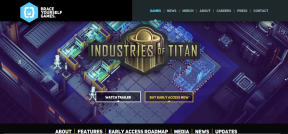Како променити позадинску слику Мицрософт Теамс-а
Мисцелланеа / / April 03, 2023

Мицрософт Теамс је популарна канцеларијска апликација која вам омогућава интеракцију са члановима ваше организације. Помоћу Мицрософт тимова можете обављати и додељивати задатке, ћаскати са различитим члановима и заказивати и присуствовати састанцима. Састанак је суштинска компонента Мицрософт тимова, која вам омогућава да управљате својом организацијом. Позадинска слика Мицрософт Теамс-а је кључна карактеристика током састанака на тимовима; ово вам омогућава да додате слике вашој видео позадини. У овом водичу ћемо разговарати о методама за промену позадине за састанке тимова и њиховим предностима.
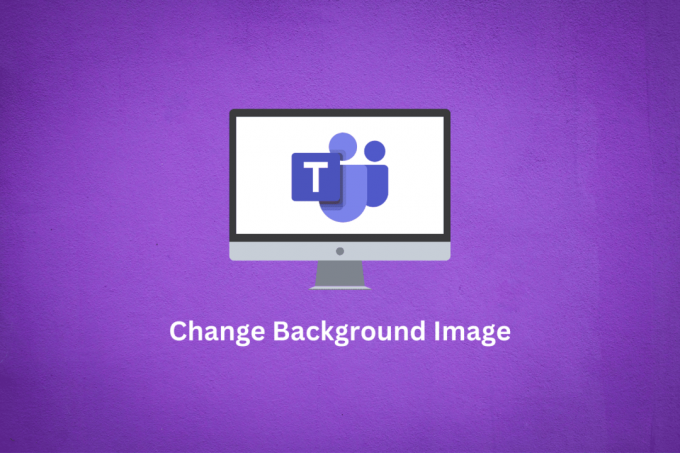
Преглед садржаја
- Како променити позадинску слику Мицрософт Теамс-а
- Које су предности промене позадинске слике Мицрософт Теамс-а?
- Како променити позадинску слику Мицрософт Теамс у апликацији за десктоп?
- Како прилагодити позадину тимова у апликацији за десктоп?
- Како променити позадинску слику Мицрософт Теамс на Андроид апликацији?
- Како прилагодити позадину тима на Андроид апликацији?
Како променити позадинску слику Мицрософт Теамс-а
Прочитајте овај чланак до краја да бисте научили кораке који показују како да промените позадинску слику Мицрософт Теамс-а на детаљан начин користећи слике за боље разумевање.
Које су предности промене позадинске слике Мицрософт Теамс-а?
Када додате позадину у тимове, то може повећати вашу продуктивност и продуктивност чланова вашег тима. А позадинска слика даје вашем профилу визуелну привлачност и може помоћи вашој организацији да постане продуктивнија.
Хајде да разговарамо о неким од кључне предности коришћења позадинске слике током састанка Мицрософт тимова.
- Помаже у повећању продуктивности: Многе студије су откриле да коришћење интерактивних мера као што су слике у позадини током састанака помаже у повећању продуктивности запослених до 10%. Слика у позадини може елиминисати потенцијална изненађења за чланове тима и помоћи им да се фокусирају на један главни циљ.
- Помаже у повећању посећености: Многа истраживања су такође открила да је већина запослених фрустрирана и ометена због сметњи у позадини током видео састанка. Стога вам позадинска слика помаже да решите ове сметње и на крају повећава присуство током састанка.
- Персонализација: Додавањем прилагођених слика у позадину, Теамс омогућава корисницима да додају додир своје личности. Ово је забаван начин изражавања различитих личности на видео састанку, што је добра пракса за интерактивно окружење за састанке.
- Помаже у повећању тимског духа: Позадинске слике вам такође могу помоћи да покренете различите организационе иницијативе. Можете покренути друштвене и организационе кампање и сарађивати са члановима тима.
Како променити позадинску слику Мицрософт Теамс у апликацији за десктоп?
Мицрософт тимови се могу користити инсталирањем десктоп апликације на рачунар. Апликација вам омогућава да користите функцију тимова; можете се придружити и заказивати састанке са свог рачунара. Састанцима са Мицрософт тимовима могу се придружити гласовни или видео позиви. Мицрософт Теамс вам такође омогућава да додате и промените позадину за састанке тима; као што смо већ разговарали, ове позадинске слике могу бити веома корисне током састанка.
У следећим одељцима ћемо разговарати о различитим начинима додавања прилагођених позадинских тимова и позадинских слика.
Метод 1: Пре састанка
Када организујете састанак са Мицрософт тимовима, добијате неколико опција за подешавање састанка. Тако можете подесити аудио и видео подешавања за састанак. Такође можете да прилагодите позадину за тимове. Можете пратити ове једноставне кораке да бисте променили позадинску слику.
1. Дођите до а жељени састанак на Мицрософт Теамс десктоп апликација.
2. Од Одаберите своје видео и аудио опције екран, укључити прекидач за видео икона.

3. Сада, кликните на Позадински филтери.
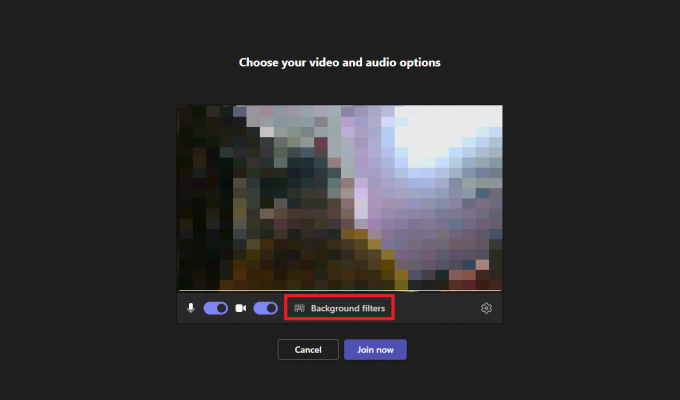
4. У десном окну изаберите жељену позадину.
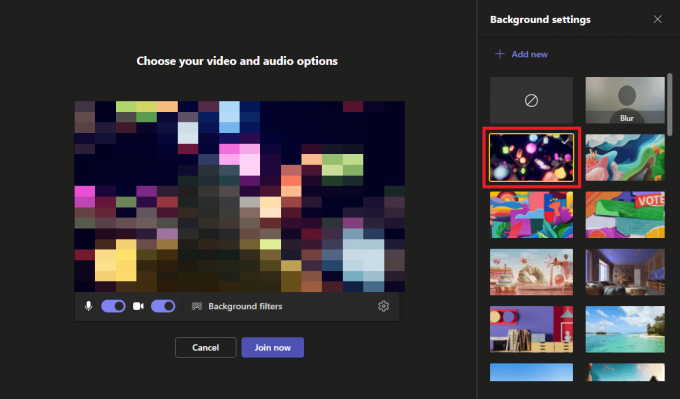
5. На крају, кликните на Придружи се сад да се придружим састанку.
Белешка: Такође можете кликнути на Блур опција да замутите позадину уместо да је имате.
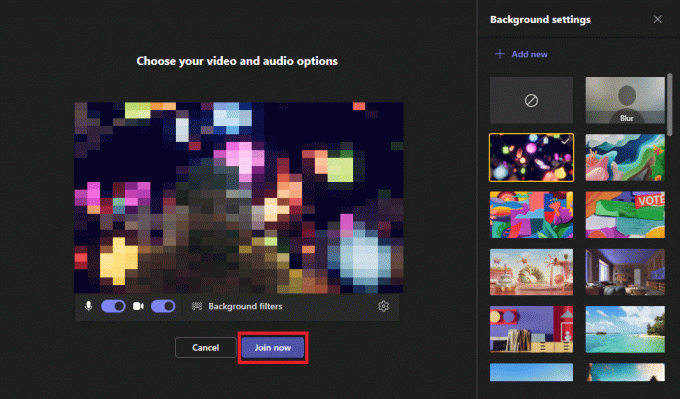
Такође прочитајте: Како променити боју позадине у програму Мицрософт Ворд
Метод 2: Током састанка
Ако сте већ на састанку и желите да промените позадинску слику за свој видео, МС Теамс вам омогућава да додате слике у позадини током активног састанка. Можете пратити ове једноставне кораке да бисте променили позадину током састанка.
1. На екран текућег састанка, пронађите и кликните на Више икона са горњег панела менија.
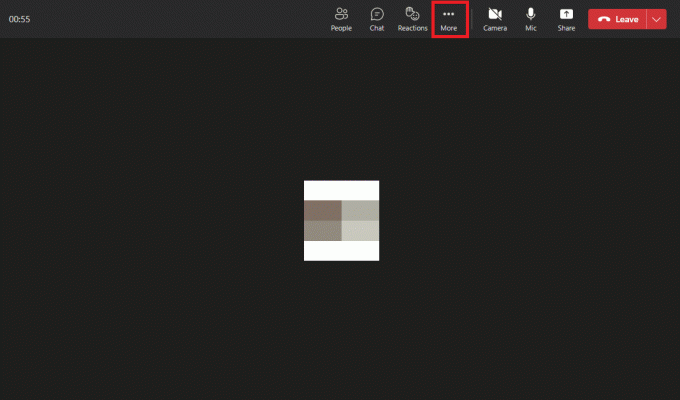
2. Кликните на Позадински ефекти.
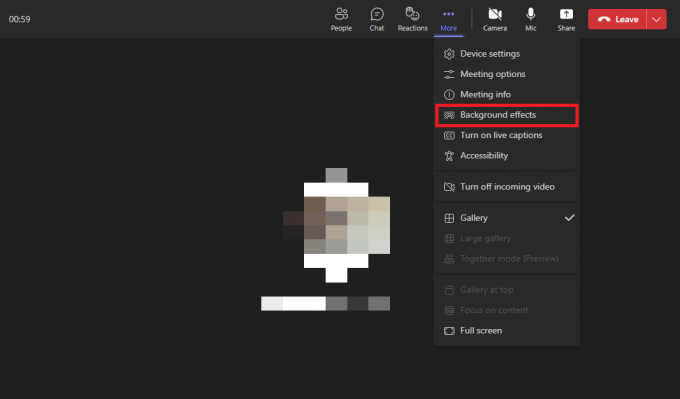
3. У десном окну кликните на жељену позадину.
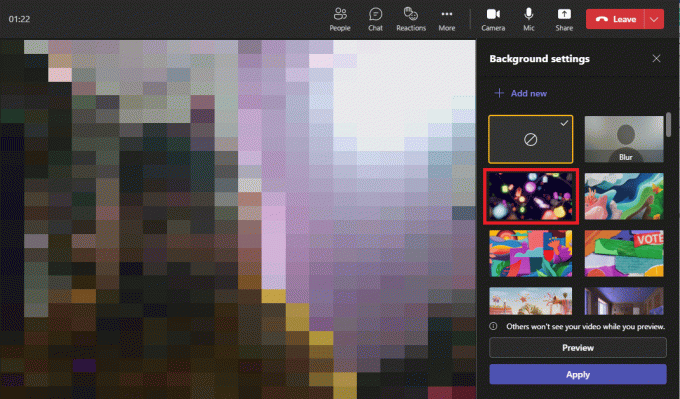
4. На крају, кликните на Применити да бисте слику додали у позадину видео записа.
Белешка: Такође можете кликнути на Блур опција за замагљивање тренутне стварне позадине.

Како прилагодити позадину тимова у апликацији за десктоп?
Мицрософт Теамс вам такође омогућава да прилагодите и промените позадину за Теамс састанак додавањем слике из галерије вашег рачунара. Прилагођена позадинска функција тимова вам омогућава да поставите тему састанка и учините састанак интерактивнијим и личним. Можете да пратите ове једноставне кораке да бисте прилагодили и додали позадину у Теамс на десктоп апликацији.
1. На Мицрософт Теамс десктоп апликација, придружите се жељени састанак.
2. Омогући прекидач за видео опција.

3. Кликните на Позадински филтери.
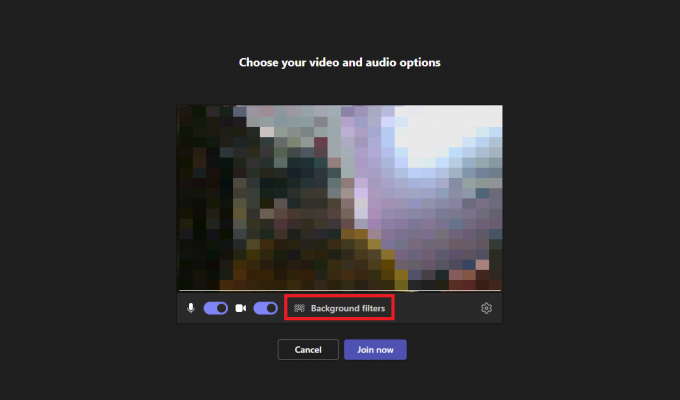
4. Сада, кликните на + Додај ново.
Белешка: Да бисте додали а прилагођена позадинска слика на састанак Мицрософт Теамс-а, мораћете да изаберете слику која испуњава одређене захтеве. Следе преферирани захтеви за прилагођену позадинску слику за састанак Мицрософт тимова.
- Минимална величина: 360 к 360 пиксела
- Максимална величина: 2048 к 2048 пк
- Типови фајлова: ЈПЕГ, ЈПГ, ПНГ, БМП
- Однос ширине и висине: Више од 4

5. На крају, кликните на Придружи се сад да уђете у састанак са својом позадином по жељи.

Такође прочитајте: Да ли Мицрософт Теамс може да надгледа мој телефон?
Како променити позадинску слику Мицрософт Теамс на Андроид апликацији?
Мицрософт Теамс је доступан за бесплатно инсталирање на Андроид мобилне телефоне. Апликација вам омогућава да користите све главне функције Теамс десктоп апликације на свом мобилном уређају. Можете заказати и придружити се састанцима и обављати друге важне задатке за Мицрософт тимове. Такође можете да додате позадинске слике за састанке Мицрософт Теамс-а.
У следећем одељку ћемо разговарати о корацима за додавање позадинских слика током и пре придруживања састанку у Мицрософт тимовима.
Метод 1: Пре састанка
Када се придружите Теамс састанку из мобилне апликације, добијате неколико опција подешавања да промените позадину за састанак тима. Овде можете да подесите аудио и видео подешавања за састанак. Такође можете додати позадину тимовима.
1. Отвори Мицрософт Теамс апликација на вашем телефону.

2. Идите до жељени састанак почетни екран.
3. Укључити прекидач за видео.
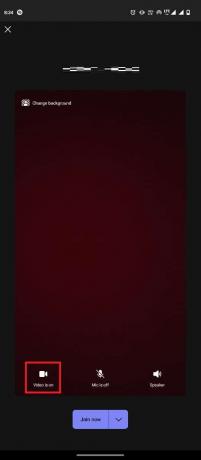
4. У горњем левом углу екрана додирните Промени позадину.

5. На крају, изаберите жељену позадину.
Белешка: Такође можете кликнути на Блур опција за замућење позадине.

Метод 2: Током састанка
Када сте већ на састанку, можете променити и слику у позадини. Метода са мобилном апликацијом се не разликује од десктоп апликације. Можете да пратите ове једноставне кораке да бисте подесили позадину током састанка тима.
1. Покрените Тимови апликацију на вашем телефону.
2. Сада, придружити тхе жељени састанак на тимовима.
3. Додирните на икона са три тачке са доњег панела менија.

4. Затим додирните Промени позадину.
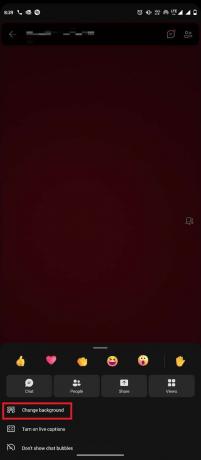
5. На крају, изаберите жељену позадину.
Белешка: Такође можете кликнути на Блур опција за замућење позадине.
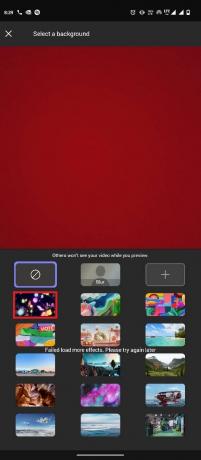
Такође прочитајте: Како замаглити позадину у зумирању
Како прилагодити позадину тима на Андроид апликацији?
Такође можете да прилагодите позадинску слику за Теамс на Андроид апликацији додавањем позадинске слике из галерије мобилног телефона. Можете пратити ове једноставне кораке да додате прилагођену слику за састанак.
1. Отвори Тимови апликацији и придружите се жељени састанак.
2. Затим додирните на икона са три тачке >Промени позадину.
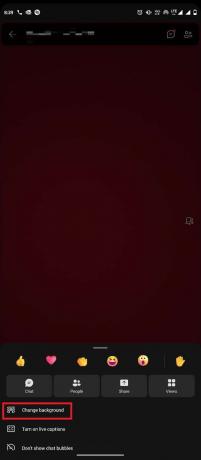
3. Сада, додирните на + икона.

4. Изаберите жељену слику из галерије телефона да бисте је додали као позадину.
Често постављана питања (ФАК)
К1. За шта се користе Мицрософт тимови?
Анс. Мицрософт Теамс је једна од најпопуларнијих канцеларијских апликација на коју смо навикли спроводе и управљају комуникацијом за послове организација.
К2. Могу ли да организујем састанке са Мицрософт тимовима?
Анс. да, можете да закажете и организујете гласовне и видео састанке са Мицрософт тимовима.
К3. Могу ли да додам позадинске слике на састанке тимова?
Анс. Да, можете додати позадинске слике састанцима тимова; можете додати подразумеване слике или додати прилагођене слике.
Препоручено:
- Шта узрокује да струја нестане на неколико секунди?
- Како променити адресу за обрачун на Амазону
- 10 најбољих функција Мицрософт тимова
- Како поставити позадинску слику за Мицрософт Ворд
Надамо се да вам је овај водич био од помоћи и да сте успели да промените Позадинска слика Мицрософт Теамс-а. Слободно нам се обратите са својим упитима и предлозима путем одељка за коментаре испод. Такође, реците нам шта желите да научите следеће.